В любой ситуации рядом с близкими
Будьте в курсе, что с родными, даже когда они далеко — установите приложение «Семья рядом»

Местоположение детей и близких с точностью до нескольких метров
Где сейчас члены семьи, какой заряд смартфона, нужна ли помощь

Смотрите историю событий дня и получайте push, когда близкие в избранном месте
Возможности

Точная геолокацияЗа счёт данных GPS, Wi-Fi-сетей и вышек сотовой связи

УведомленияПолучайте уведомления о важном. Например, что ребёнок добрался до школы

История событийСмотрите, где и в какое время были ваши близкие

Сигнал SOSБлизкому нужна помощь? Стоит нажать кнопку SOS — и через 5 секунд вся семья получит соответствующий сигнал и адрес

Громкий сигналЕсли нужно срочно связаться — даже на беззвучном режиме

Режим невидимкиСкройте себя на карте, если нужно побыть наедине с собой
С Premium приложение сможет больше

Оповестит обо всех событияхПришлём push, когда близкие приходят в избранные места — например, домой или в поликлинику

Отправит громкий сигналЕсли нужно срочно связаться с близким, даже когда он отключил звук на смартфоне

Сохранит историю за 30 днейАдрес хорошего ресторана, был ли ребёнок в школе — всё можно проверить
Как начать пользоваться
1
Установите приложение на свой смартфон2
Установите приложение на смартфоны близких3
Добавьте близких в свой семейный круг. Даже тех, у кого кнопочные телефоныЧастые вопросы
На смартфонах с операционными системами iOS (версия от 13.4) и Android (версия от 5.1).
Не обязательно, чтобы у всей семьи была одна операционная система: родитель с iOS будет видеть в приложении ребенка с Android, и наоборот. Если у вас смартфон Huawei, на нём должен быть установлен Google Play. В Huawei App Gallery приложения пока нет, но мы работаем над этим.
Чтобы отслеживать нахождение ребёнка по телефону, а также других ваших близких, необходимо:
1. Установить приложение на свой смартфон и пройти регистрацию.
2. Установить приложение на смартфоны близких (ребёнка, супруга, родителей). Чтобы пользоваться им и быть в семейном кругу, они также должны зарегистрироваться. Ниже расскажем, как добавить в семейный круг близкого, у которого кнопочный телефон.
3. Добавить родных в свой семейный круг.
2. Установить приложение на смартфоны близких (ребёнка, супруга, родителей). Чтобы пользоваться им и быть в семейном кругу, они также должны зарегистрироваться. Ниже расскажем, как добавить в семейный круг близкого, у которого кнопочный телефон.
3. Добавить родных в свой семейный круг.
Теперь о каждом шаге подробнее
Вам необходимо установить приложение на свой смартфон — для этого откройте ссылку App Store или Google Play. Чтобы самостоятельно найти приложение в App Store или Google Play, наберите в поиске «Семья рядом».
Теперь о том, как подключить геолокацию на телефон ребёнка и добавить его в свой семейный круг. Вам необходимо добавить близкого — так вы создадите семейный круг. На главном экране приложения в левом нижнем углу нажмите «+» и выберите «Добавить смартфон». Если близкий рядом с вами, ему нужно тоже открыть приложение, нажать «+» и выбрать «Присоединиться к семье по коду», ввести 6-значный код или отсканировать QR-код с помощью смартфона. Если человек далеко, отправьте ему ссылку — перейдя по ней, он добавится в семейный круг автоматически. Коды действуют 2 часа, ссылка — 24 часа.
Если у кого-то из близких кнопочное мобильное устройство, на главном экране приложения в нижнем левом углу нажмите «+» и выберите «Добавить кнопочный телефон». Введите номер телефона близкого — он получит SMS с кодом, который вам нужно ввести в приложении на своём смартфоне.
Администратором семейного круга становится тот, кто первый добавил других пользователей. Теперь вы сможете отследить местоположение ваших родных в режиме реального времени.
Доступы нужны, чтобы приложение работало максимально корректно.
Геопозиция. По ней мы точно определяем местоположение абонента билайна. Эти данные смартфон собирает с помощью GPS, Wi-Fi-сетей и вышек сотовой связи.
Данные движения и фитнеса (только для устройств с системой Android). Они позволяют детально показывать ваш маршрут.
Отправка push-уведомлений. Чтобы вам приходили уведомления, и вы сразу узнавали о важных событиях — сигнале SOS от близкого или что ребёнок добрался до школы.
Отправка важных уведомлений. Чтобы вам могли отправить громкий сигнал. Эта функция позволит близкому связаться с вами, даже если вы поставили телефон на беззвучный режим.
Камера. Доступ позволит отсканировать QR-код и сделать фото для профиля.
Галерея. Если хотите выбрать фото для профиля в галерее.
Если у вас смартфон с системой iOS, приложение попросит разрешения отслеживать ваши действия в приложениях и на сайтах других компаний. Не пугайтесь, это нужно для настройки контекстной рекламы. Разрешите и больше не будете встречать рекламу приложения.
Если вы не дали доступы, когда появлялись запросы на них, можете сделать это в настройках мобильного телефона. Там же доступы можно запретить.
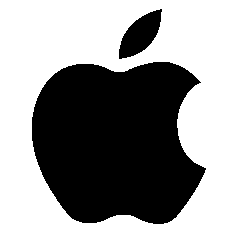 iOSНастройки → Семья рядом → Выбрать нужные доступы
iOSНастройки → Семья рядом → Выбрать нужные доступы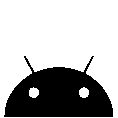 AndroidНастройки → Приложения → Семья рядом → Выбрать нужные доступы
AndroidНастройки → Приложения → Семья рядом → Выбрать нужные доступы
Вы сможете отслеживать геолокацию ребёнка по телефону и всех своих родных без какого-либо ограничения. После регистрации в приложении вы становитесь администратором, поэтому можете добавлять всех, кого захотите. Вы получите полный доступ к данным геолокации членов семьи.
Определение геолокации уже входит в функционал приложения «Семья рядом», поэтому не беспокойтесь о цене — все возможности приложения доступны вам бесплатно. Но если вы хотите большего, то вы можете подключить подписку Premium, которая открывает доступ к дополнительным функциям — «Громкий сигнал», «Уведомление о посещении всех мест» и «История событий за 30 дней».
Зайдите в Настройки → Мои данные → Значок выхода в левом верхнем углу → Выйти из семьи.
Если вы администратор семейного круга, перед выходом вам нужно назначить нового — выбрать из членов семьи.
С помощью бесплатного приложения «Семья рядом» вам доступно определение геолокации ваших родных и другие возможности. Вы — администратор, поэтому при необходимости можете удалить любого человека из семейного круга.
Если удалить близкого из семейного круга, он перестанет отображаться на карте в приложении, вы больше не сможете определять его местоположение, а история перемещений пропадёт.
Просто установите приложение на новый смартфон и войдите по своему номеру телефона. Ваш профиль и вся информация появятся в приложении автоматически. При этом на старом смартфоне профиль отображаться перестанет.
Сигнал SOS — это уведомление, которое получат все в семейном круге. В нём будет адрес того, кто просит о помощи, кнопки звонка и отключения сигнала SOS. Последняя нужна, чтобы обозначить, что вы или другой близкий подключились к ситуации. Действие сохранится в истории событий, и семья будет знать, кто откликнулся на сингал SOS.
Чтобы отправить сигнал SOS, зайдите в Помощь → SOS. Через 5 секунд после нажатия сигнал поступит всей семье. Если вы нажали кнопку случайно, закройте окно, нажав крестик, и сигнал отменится.
Вы не можете отключить сигнал SOS, который сами отправили. Это сделано специально, на случай, если злоумышленники отберут у вас телефон.
Отключить сигнал SOS может кто-то из семейного круга. Если никто этого не сделает, через сутки он отключится сам.
Громкий сигнал — это уведомление со звуком. Он раздастся у близкого, даже если его смартфон в беззвучном режиме. Доступен с подпиской Premium.
Кнопку отправки громкого сигнала вы найдёте в профиле близкого. Сигнал продлится 30 секунд — член семьи получит его и сможет вам перезвонить.
Кликните на плитку любого из близких на карте и увидите ленту событий — маршрут, места и даже уровень заряда батареи в конкретное время.
В бесплатной версии приложения — за сутки. С подпиской Premium — за последние 30 дней.
Чтобы получать push-уведомления, когда близкие приходят в эти места или покидают их — например, когда ребёнок добрался до школы. В бесплатной версии приложения можно добавить одно такое место. С подпиской Premium ограничений нет.
Добавлять места можно разными способами:
- на главном экране нажать «Места»;
- нажать «+» и выбрать «Добавить место»;
- выбрать место в ленте событий любого участника семейного круга;
- нажать адрес местоположения любого из членов семьи.
Когда добавляете место, нужно именно выбрать точку на карте. Границы объекта можно настроить. Например, есть смысл задать границы школы побольше, чтобы не получать ложные уведомления, когда ребёнок пошёл в столовую.
В бесплатной версии приложения можно добавить одно место. С подпиской Premium — сколько угодно мест.
В режиме невидимки вы пропадаете с семейной карты, история ваших событий не ведётся, а близкие не получают уведомления, когда вы посещаете сохранённые места.
Включить режим может любой из семейного круга. Если вы хотите, чтобы ребёнок не скрывал себя, вам нужно будет с ним договориться.
Ваш статус на плитке и информацию о заряде батареи. Если вы отправите сигнал SOS, близкие получат его вместе с вашим адресом.
Зайдите в Настройки → Видимость профиля. Здесь вы можете включать и отключать режим невидимки.
Вы можете пользоваться приложением бесплатно всегда, но некоторые функции доступны только с подпиской Premium. Зато её достаточно оформить одному члену семейного круга, чтобы преимуществами пользовались все близкие.
Доступные вам тарифные планы вы найдёте в приложении: Настройки → Функции премиум. В зависимости от вашего мобильного оператора и системы смартфона (Android или iOS) вы можете оформить подписку с ежедневной оплатой или раз в 1, 3 или 12 месяцев.
Громкий сигнал. Даже если член семейного круга перевёл телефон в беззвучный режим, вы сможете отправить ему звуковой сигнал — и близкий узнает, что вам нужно связаться с ним прямо сейчас.
Уведомления о посещении всех мест. В бесплатной версии — только одного. Добавьте школу, садик и другие места, чтобы сразу узнавать, когда ваши близкие приходят туда и уходят.
История событий за 30 дней. Адрес ресторана с красивыми завтраками и был ли ребёнок в школе — всё можно посмотреть в приложении.
 Подписку Premium оформляет только один член семейного круга, а пользуются все.
Подписку Premium оформляет только один член семейного круга, а пользуются все.В подписке Premium есть бесплатный пробный период — 7 дней. Попробуйте все функции и решите — оставить подписку или отключить до первого списания.
На главном экране приложения нажмите «Premium» — вы увидите доступные вам тарифные планы. Выберите подходящий и нажмите «Оформить подписку».
Альтернативный способ для абонентов билайна: наберите на телефоне *282# — вы получите SMS с подтверждением. Стоимость — 7 ₽/сутки после окончания бесплатного пробного периода (7 дней). Управлять подпиской вы сможете в приложении билайн: Услуги → Подключённые → Подписка от билайн «Семья рядом».
Если у вас телефон с системой iOS, и вы выбрали подписку с оплатой раз в 1, 3 или 12 месяцев, в Apple ID должен быть добавлен способ оплаты: на смартфоне зайдите в Настройки → Профиль (Apple ID) → Оплата и доставка → Добавить способ оплаты → Выбрать «Мобильный телефон» → Ввести номер телефона. Подойдёт номер билайн — оплата будет списываться с баланса.
Напишите в поддержку в приложении: Настройки → Поддержка. Мы сможем быстрее разобраться в проблеме, если вы прикрепите снимок экрана с ошибкой и оставите номер телефона, к которому привязан аккаунт.
Напишите в поддержку в приложении: Настройки → Поддержка. Мы сможем быстрее разобраться в проблеме, если вы прикрепите снимок экрана с ошибкой и оставите номер телефона, к которому привязан аккаунт.
Если вы вышли из семейного круга или удалили приложение, подписка не перестаёт действовать. Отключить её можно одним из способов ниже.
Если у вас тариф с посуточной оплатой, воспользуйтесь одним из способов:
- через приложение билайн: Услуги → Подключённые → Подписка от билайн «Семья рядом» → Перевести ползунок в неактивный режим;
- отправьте SMS со словом «СТОП» на номер 4282.
Если у вас тариф с оплатой раз в 1, 3 или 12 месяцев и смартфон с системой iOS: на смартфоне зайдите в Настройки → Профиль (Apple ID) → Подписки → Семья рядом → Отменить подписку.
Зайдите в Настройки → Выйти из приложения.
Зайдите в Настройки → Мои данные → значок выхода в правом верхнем углу → Удалить профиль. Мы не храним ваши данные, поэтому вся информация о ваших действиях в приложении удалится вместе с профилем.
Напишите в поддержку в приложении: Настройки → Поддержка. Мы сможем быстрее разобраться в проблеме, если вы прикрепите снимок экрана с ошибкой и оставите номер телефона, к которому привязан аккаунт.
Алгоритм действий зависит от причины — их несколько.
— У близкого приостановлен доступ к интернету из-за нулевого баланса. Пополните его, чтобы связь возобновилась.
— Близкий не дал приложению необходимые доступы. Их можно включить в настройках телефона.
— Близкий остановил приложение. Нужно его открыть и тем самым запустить. После можно свернуть — оно продолжит передавать данные.
— Там, где находится ваш близкий, нет сети.
— Телефон близкого выключен или в авиарежиме.
— Близкий включил режим невидимки.
— Близкий не дал приложению необходимые доступы. Их можно включить в настройках телефона.
— Близкий остановил приложение. Нужно его открыть и тем самым запустить. После можно свернуть — оно продолжит передавать данные.
— Там, где находится ваш близкий, нет сети.
— Телефон близкого выключен или в авиарежиме.
— Близкий включил режим невидимки.
Если вы всё проверили, а координаты так и не отображаются, напишите в поддержку в приложении: Настройки → Поддержка. Мы сможем быстрее разобраться в проблеме, если вы прикрепите снимок экрана с ошибкой и оставите номер телефона, к которому привязан аккаунт.
Приложение определяет ваше местоположение за счет данных GPS, Wi-Fi-сетей и вышек сотовой связи. Точность зависит от помещения, рельефа местности, плотности застройки и даже погоды.
На открытом пространстве отлично работает GPS — передаёт местоположение с максимальной точность, от 5 до 100 метров. В помещении лучше подключить Wi-Fi, точность будет 100–300 метров. Данные вышек сотовой связи мы используем как дополнительные — их точность до 300–1500 метров.
Возможно, он удалился из семейного круга сам, или его удалил администратор — уточните это у близких. Если такого не было, напишите в поддержку в приложении: Настройки → Поддержка.
Apple: Настройки → Семья рядом → Геопозиция → Выбрать «Всегда»
Samsung: Настройки → Локация → Разрешения приложений → Семья рядом → Выбрать «Разрешить в любом режиме»
Xiaomi: Настройки → Защита конфиденциальности → Местоположение → Семья рядом → Выбрать «Разрешать в любом режиме»
Apple: Настройки → Уведомления → Семья рядом → Включить «Допуск уведомлений» и «Важные предупреждения»
Samsung: Настройки → Уведомления → Включённые приложения → Семья рядом → Включить разрешение
Xiaomi: Настройки → Уведомления → Семья рядом → Включить разрешение
Apple: Настройки → Аккумулятор → Выключить Режим энергосбережения
Samsung: Настройки → Приложения → Семья рядом → Батарея → Включить Разрешение фоновой деятельности
Xiaomi: Настройки → Приложения → Семья рядом → Включить Автозапуск → Батарея → Выбрать «Нет ограничений»



